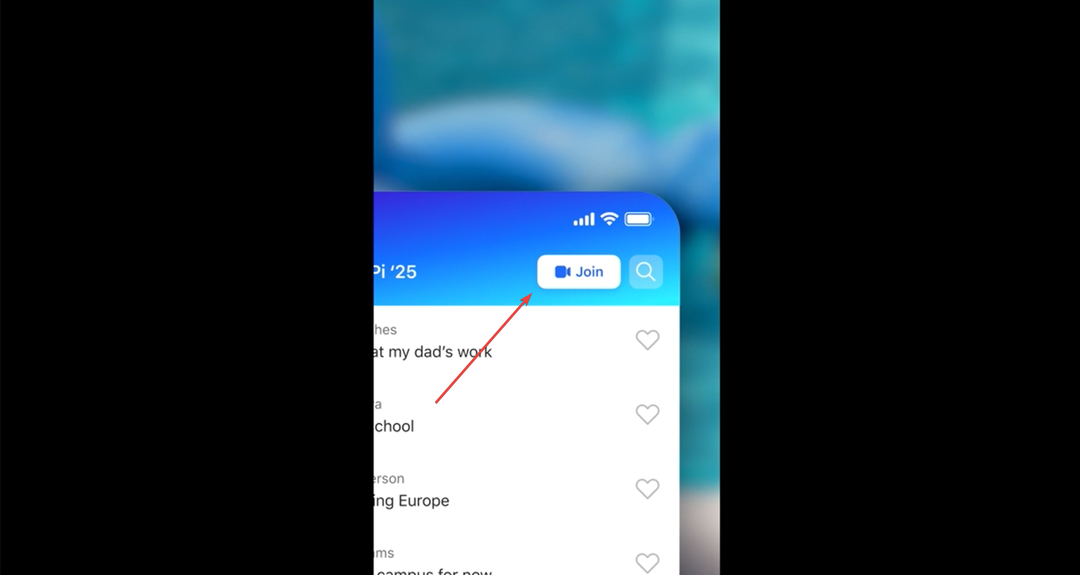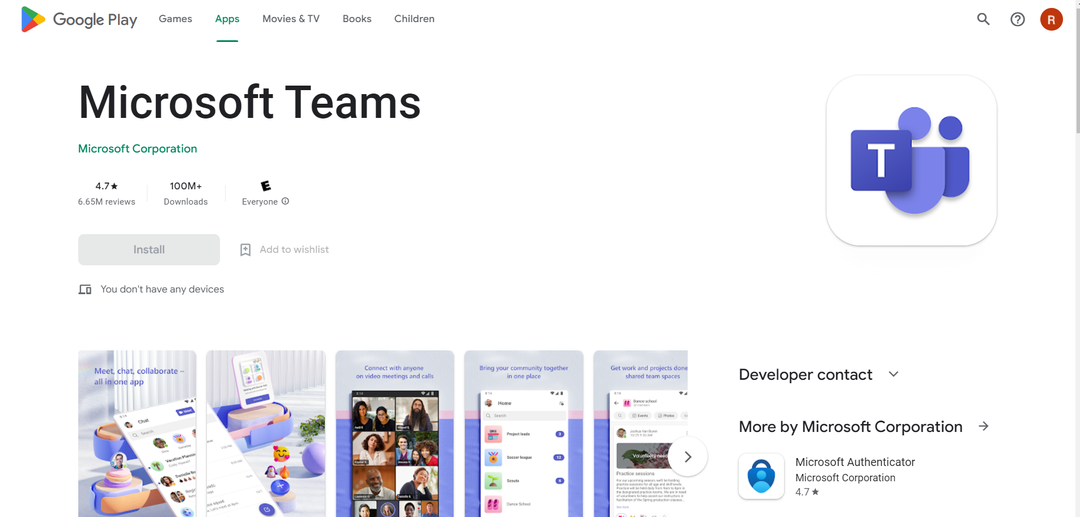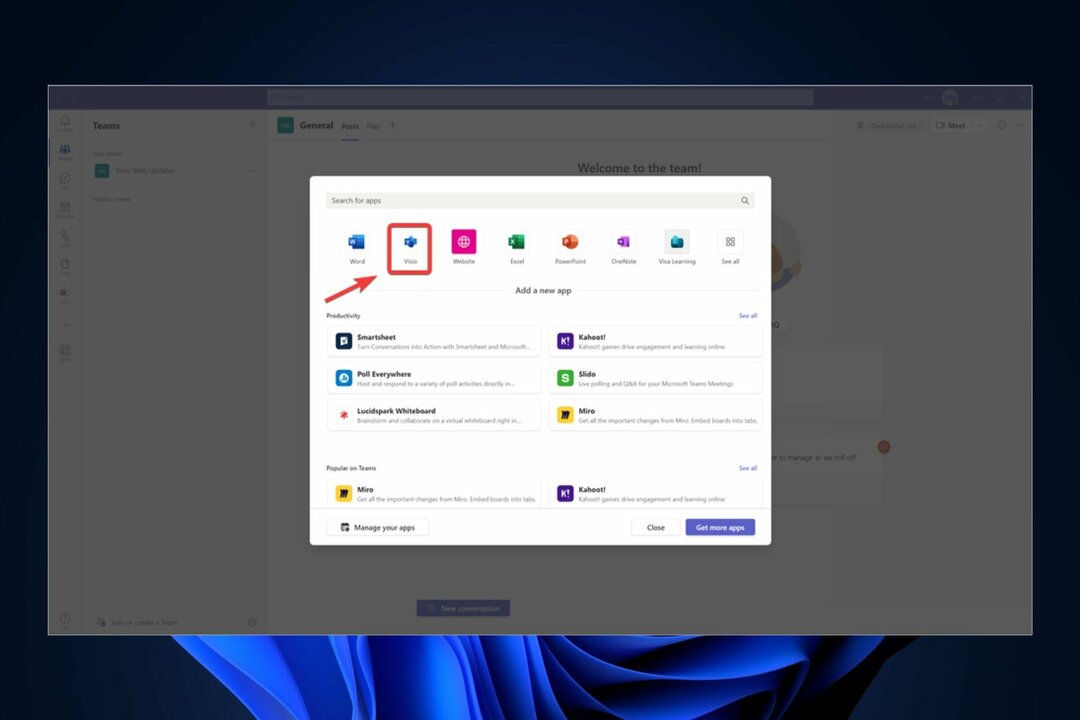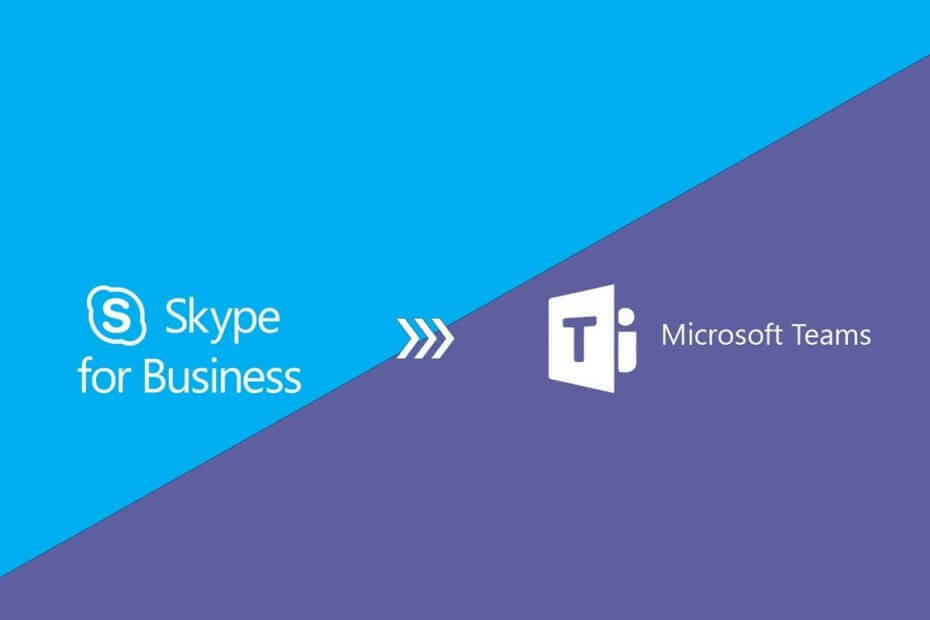
Tento softvér udrží vaše ovládače v činnosti a zaistí vám tak bezpečnosť pred bežnými chybami počítača a zlyhaním hardvéru. Skontrolujte všetky svoje ovládače teraz v 3 jednoduchých krokoch:
- Stiahnite si DriverFix (overený súbor na stiahnutie).
- Kliknite Spustite skenovanie nájsť všetky problematické ovládače.
- Kliknite Aktualizácia ovládačov získať nové verzie a vyhnúť sa poruchám systému.
- DriverFix bol stiahnutý používateľom 0 čitateľov tento mesiac.
Tí z vás, ktorí používajú Skype ako predvolený nástroj spolupráce Vedzte, aké všestranné sa osvedčilo v priebehu rokov. Všetko dobré sa však končí a zdá sa, že Skype for Business bude v dôchodku a bude nahradený Microsoft Teams.
Tieto dva programy majú veľa prekrývajúcich sa funkcií a je možné ich už používať súčasne, takže prechod by nemal byť príliš tvrdý.
Preto sa odporúča aktualizácia, pretože Microsoft Teams rozširuje možnosti Skype for Business, spojenie chatu, stretnutí, volaní, spolupráce, integrácie aplikácií a ukladania súborov do jedného celku rozhranie.
Aké sú kroky potrebné na migráciu zo programu Skype na tímy?
Prechod z programu Skype for Business na Microsoft Teams nie je bohužiaľ taký jednoduchý ako jednoduché odinštalovanie programu Skype zo všetkých počítačov a jeho nahradenie tímami.
Najskôr je potrebné podniknúť prípravy na oboznámenie zamestnancov s Microsoft Teams a naučiť ich, prečo je pre nich dôležité a prospešné prejsť touto aktualizáciou.
Po upozornení používateľov na aktualizáciu postupujte podľa týchto pokynov:
1. Prejdite do tímov pomocou ovládacieho panela servera Skype for Business
Tento krok zahŕňa použitie ovládacieho panela servera Skype for Business.
- Spustite prehliadač a do vyhľadávacieho panela zadajte nasledujúci riadok:
- https: //
/macp
- https: //
- Spustite Ovládací panel servera Skype for Business aplikácia
- Vyberte siPoužívatelia
- PoužiteNájsťvyhľadajte používateľov, ktorých chcete presunúť do Tímov
- Vyberte používateľov
- ZAkciarozbaľovaciu ponuku nad zoznamom vybertePresunúť vybraných používateľov do tímov.
- V sprievodcovi kliknite na ikonuĎalšie
- Môže sa zobraziť výzva na prihlásenie do služieb Office 365. Pokračujte s účtom, ktorý končí na .onmicrosoft.com a má dostatočné povolenia
- KlikniteĎalšie, a potomĎalšieešte raz na presunutie používateľa
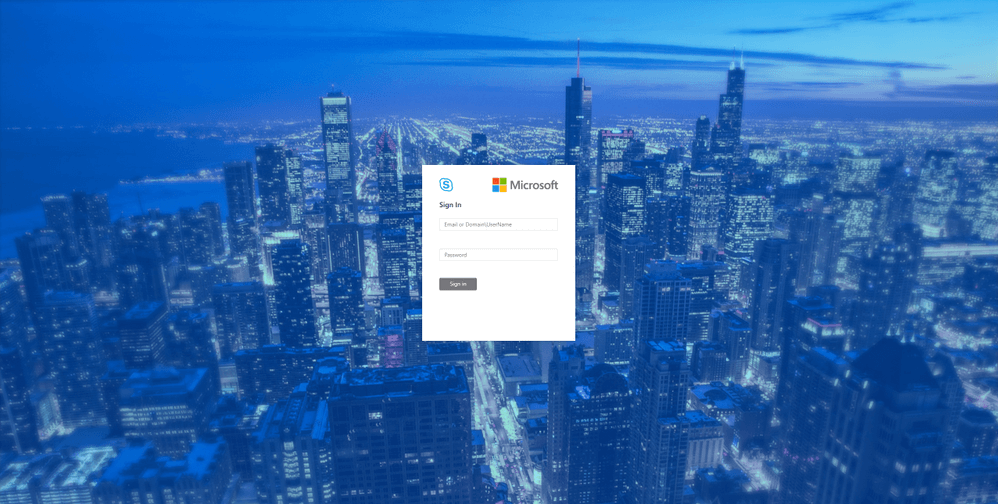
Použite funkciu upozornenia na migráciu
1. Inovujte všetkých používateľov naraz
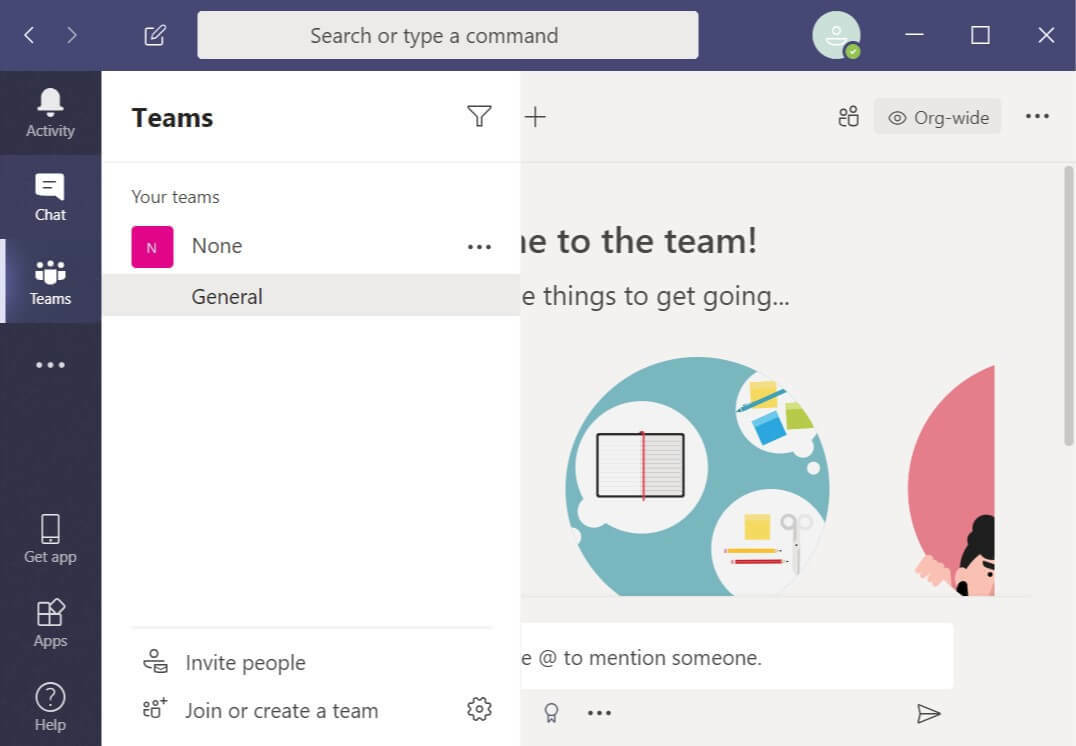
- Ak chcete inovovať naraz všetkých používateľov, postupujte podľa nasledujúcich pokynov.
- V centre správcov Microsoft Teams vyberte možnosť Nastavenia celej organizácie.
- Kliknite na Aktualizácia tímov.
- Pod Režim koexistencie, zmeniť Informujte používateľov Skype for Business, že je k dispozícii aktualizácia na tím možnosť On.
- V centre pre správu tímu Microsoft Team vyberte Nastavenia pre celú organizáciu.
- Pod režim koexistencie rozbaľovací zoznam na Iba tím.
Nie sú súbory viditeľné v Microsoft Teams? Tu je oprava
2. Aktualizujte používateľov Tímov postupne
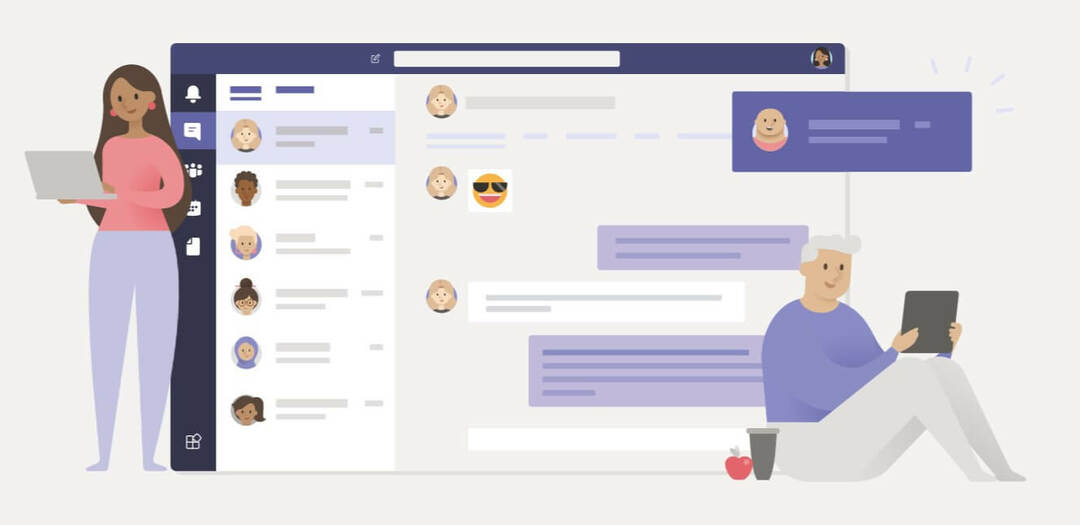
Ak chcete postupne presunúť všetkých používateľov do tímu Microsoft Team, postupujte takto.
2.1 Identifikujte skupiny používateľov pre aktualizáciu
- Najskôr vytvorte zoznam používateľov, ktorých chcete migrovať na prvú dávku. Na konfiguráciu môžete použiť centrum pre správu Microsoft Teams TeamsUpgradePolicy až do 20 používateľa naraz.
- V Tímy spoločnosti Microsoft centrum správcov, vyberte Používatelia.
- Teraz vyberte všetkých 20 používateľov, ktorých chcete migrovať do tímov.
- Vyberte Upraviť nastavenia tabla vpravo, pod Aktualizácia tímov.
- Zmeniť “Informujte používateľa Skype for Business" prepnúť na On.
Prípadne môžete tiež použiť PowerShell povoliť upozornenia pre skupiny používateľov.
2.2 Nastavte režim koexistencie pre používateľov na iba tímy
- V centre správcov Microsoft Teams vyberte možnosť Používatelia.
- Vyberte zo zoznamu až 20 používateľov.
- Vyberte Upravte nastavenia v ľavom hornom rohu.
- V Upraviť nastavenia na paneli nastavte režim koexistencie na Iba tímy pod Aktualizácia tímu oddiel.
- Môžete tiež použiť PowerShell na aktualizáciu skupín používateľov naraz.
Keď povolíte tieto upozornenia, používateľom sa v klientovi Skype for Business zobrazí upozornenie. Toto ich vyzve, aby „vyskúšali“ tímy spoločnosti Microsoft.
Ak kliknú na ikonu Vyskúšajte tlačidlo, spustí sa klient Teams alebo sa spustí prehliadač pre webovú verziu, ak klient nie je nainštalovaný.
Váš Skype for Business potom v tichosti stiahne klienta Microsoft Teams do vášho počítača a potom na neho použije príslušné nastavenie podľa vašich miestnych nastavení.
Toto umožní automatickú migráciu používateľov zo Skype for Busines do Microsoft Teams.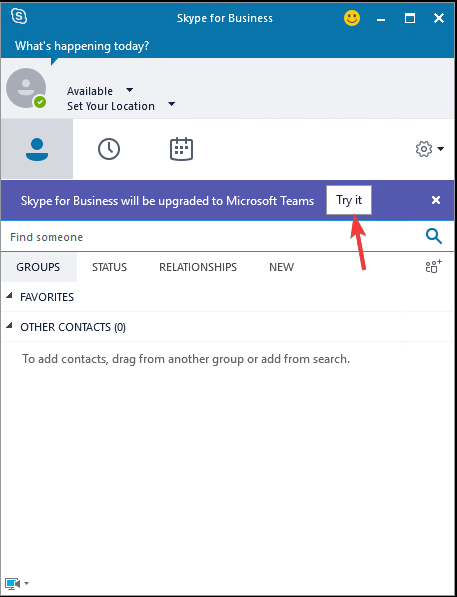
Podľa týchto krokov by ste ako správca IT mali byť schopní ľahko migrovať používateľov zo Skype for Business do tímov Microsoft.
Myslíte si, že prechod zo Skype for Business na Microsoft Teams je dobrý nápad? Dajte nám vedieť v sekcii komentárov nižšie.
SÚVISIACE VÝROBKY, KTORÉ BY STE MALI SKONTROLOVAŤ:
- Ako migrovať z Exchange na Office 365
- 30 základných príručiek programu Skype na riešenie problémov a opravu chýb
- Záložky Skype: Ľahko si označte svoje správy